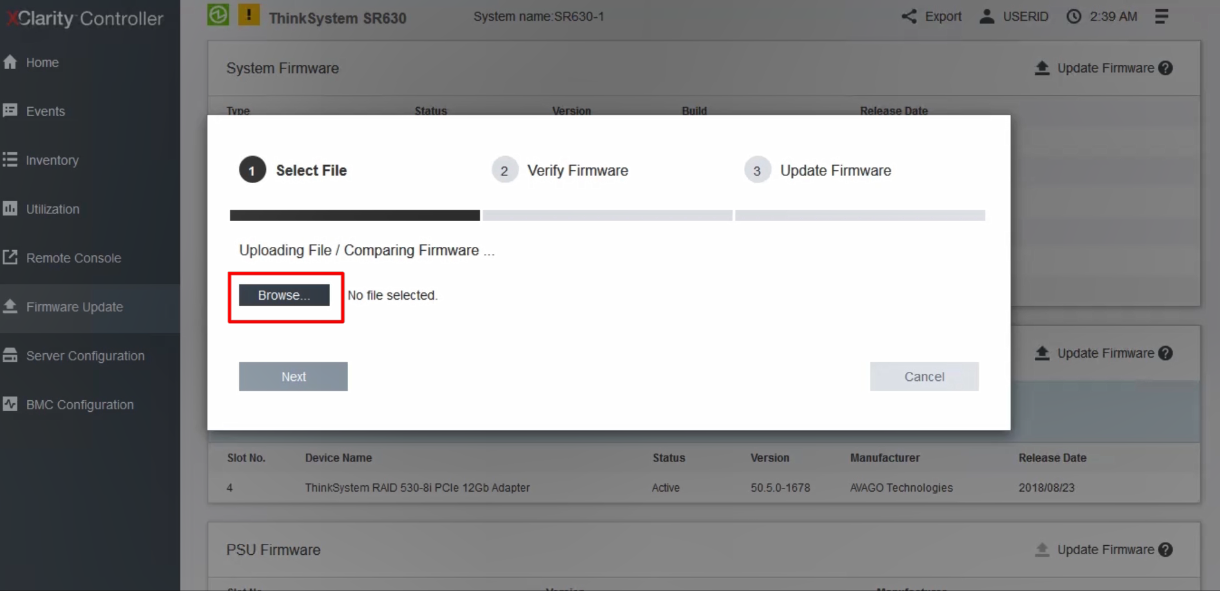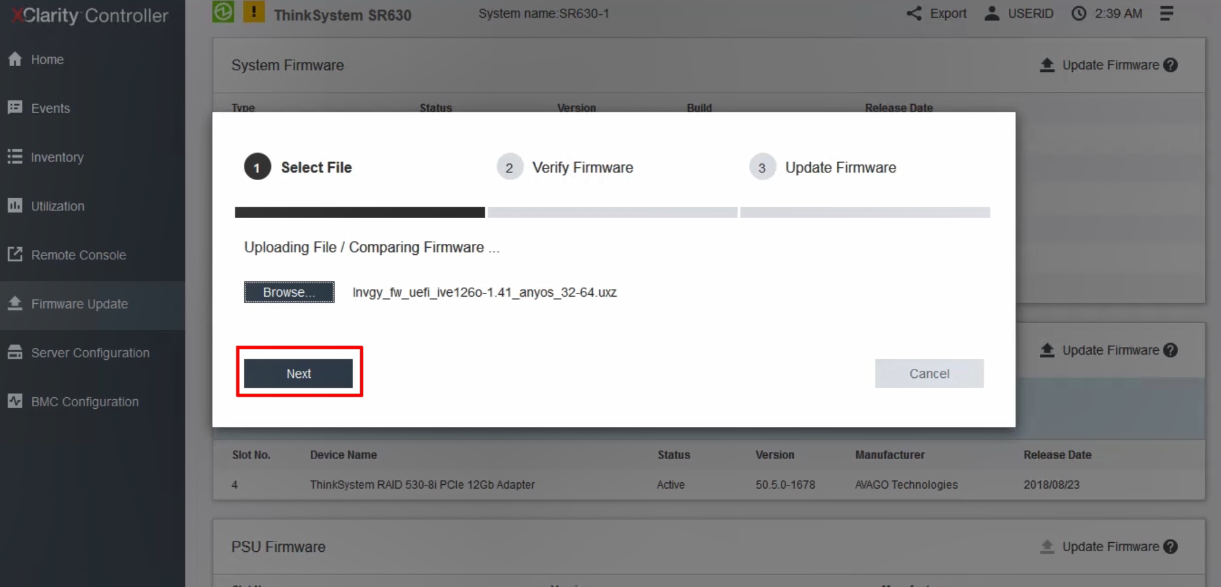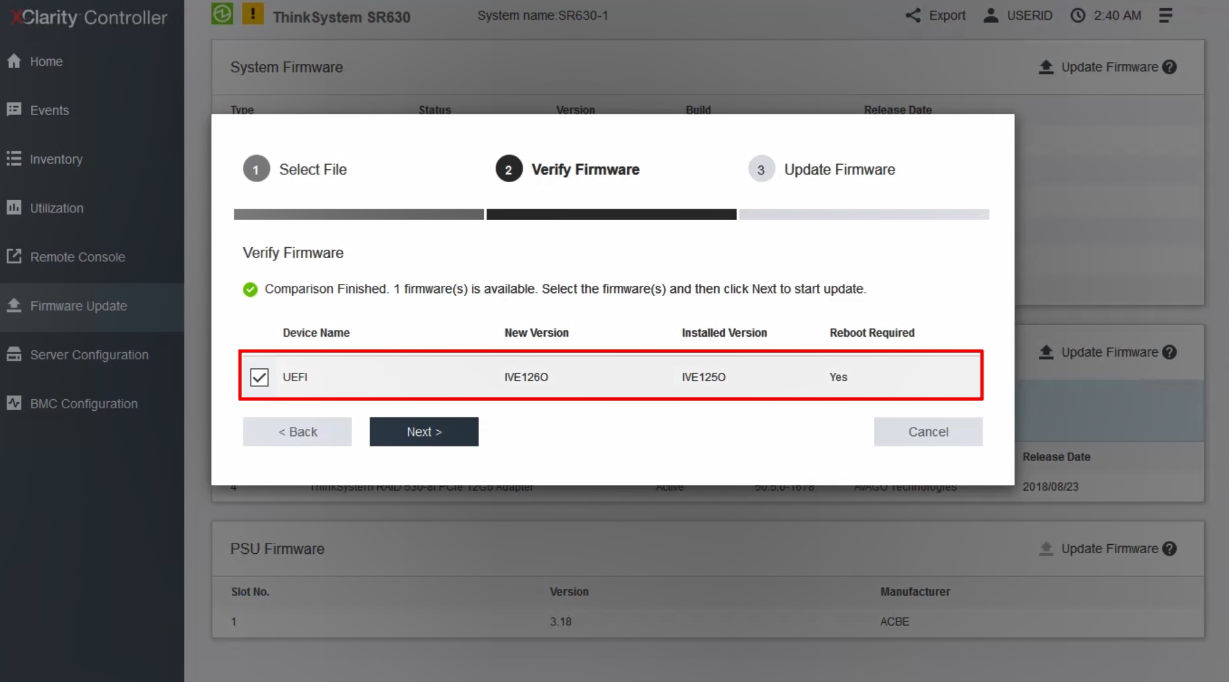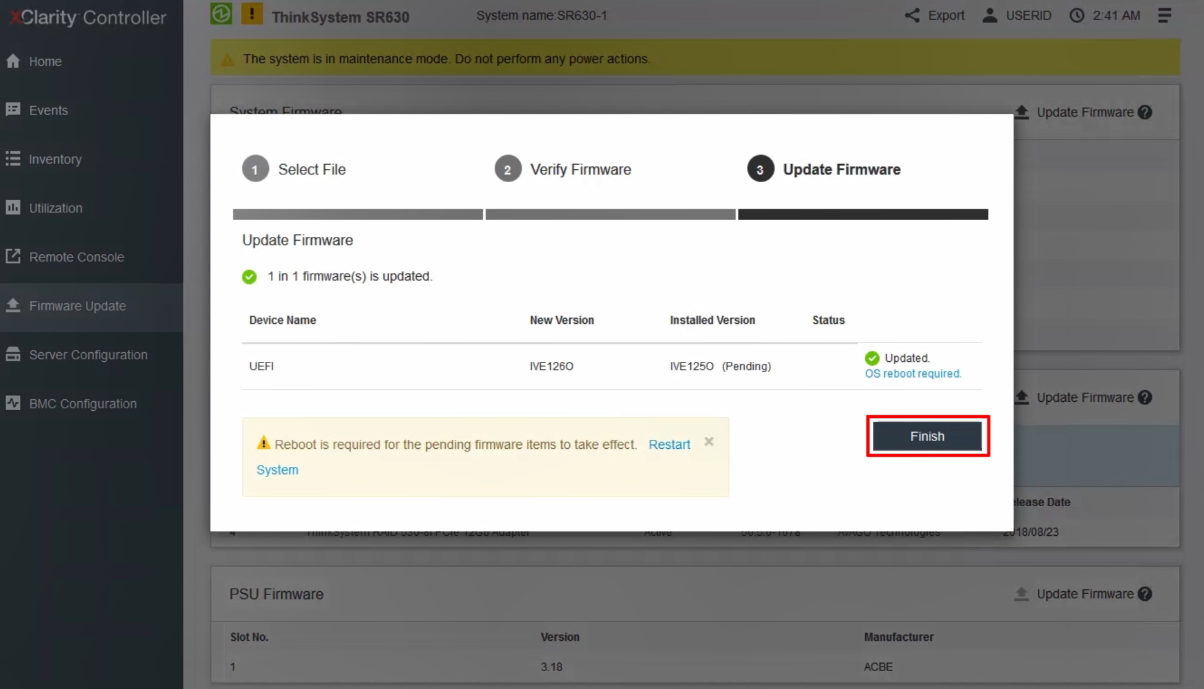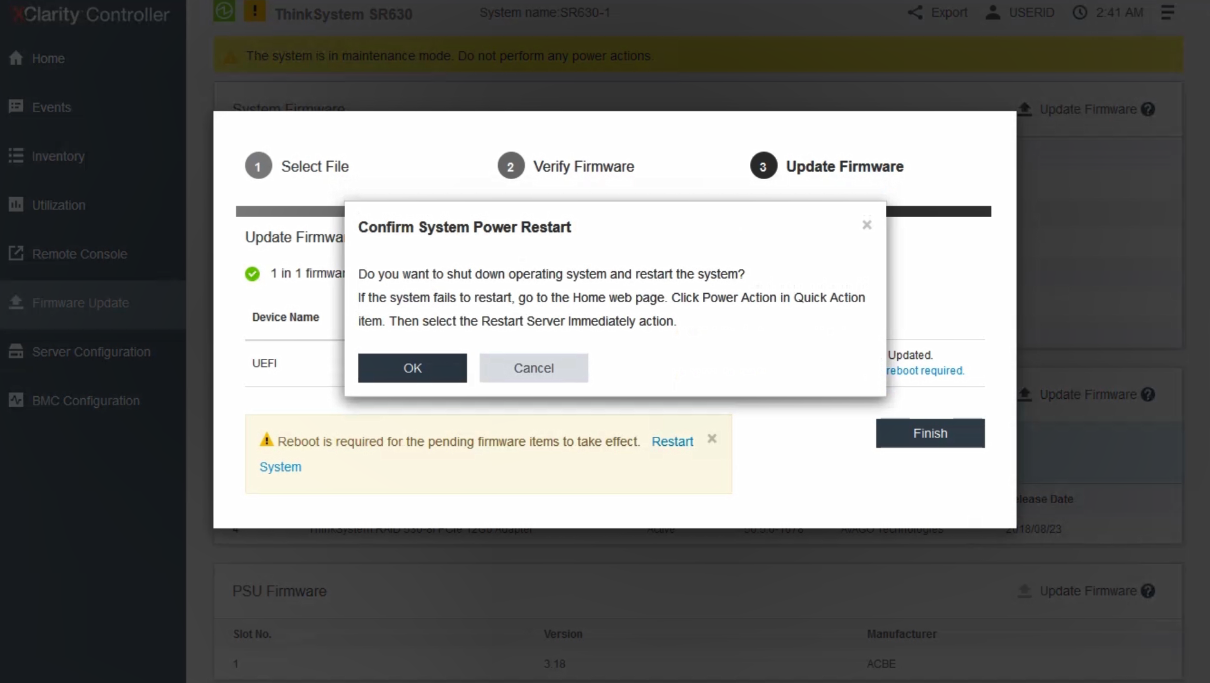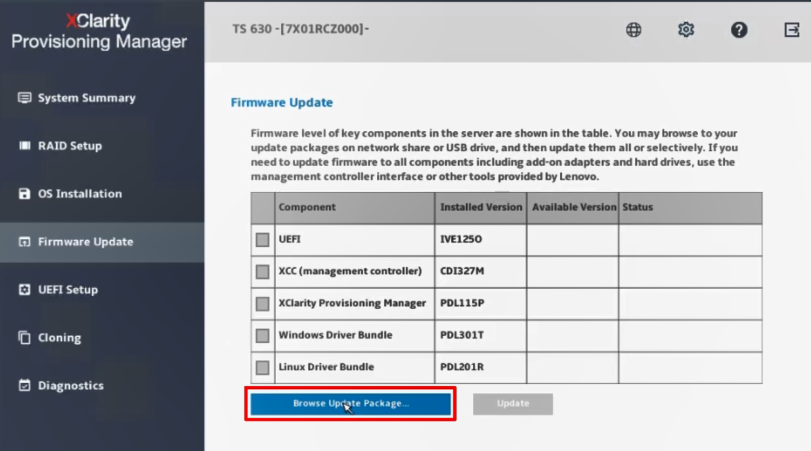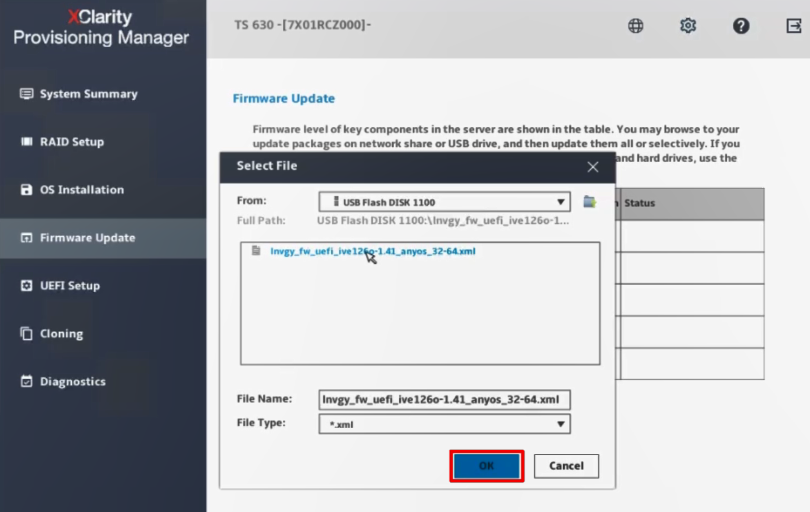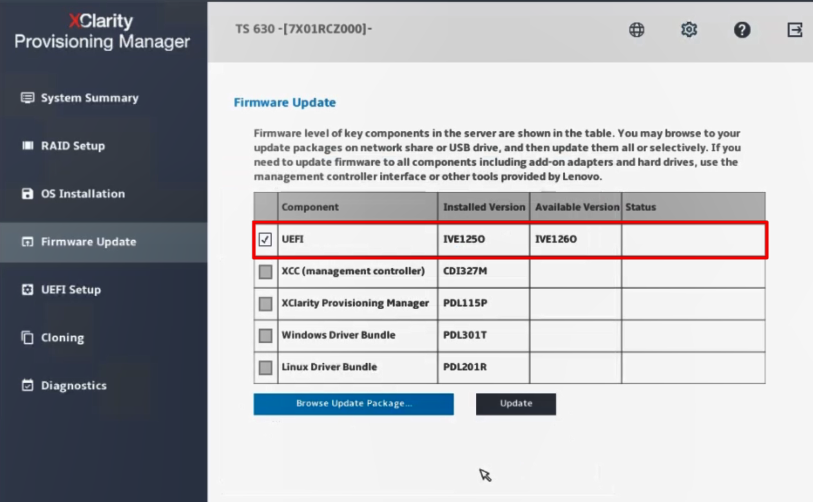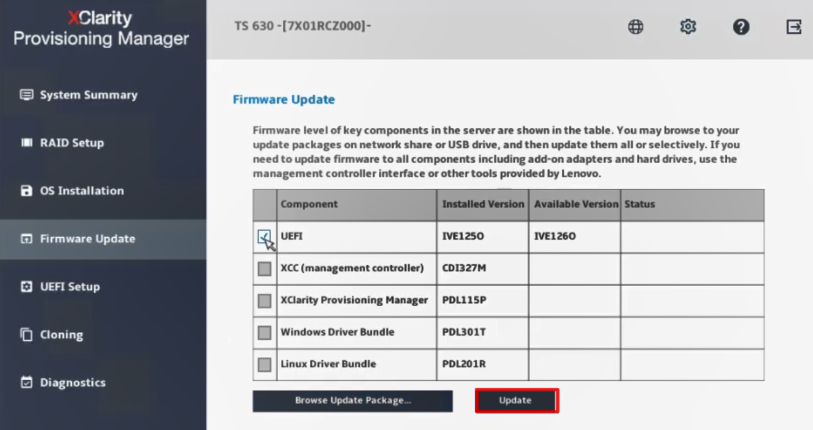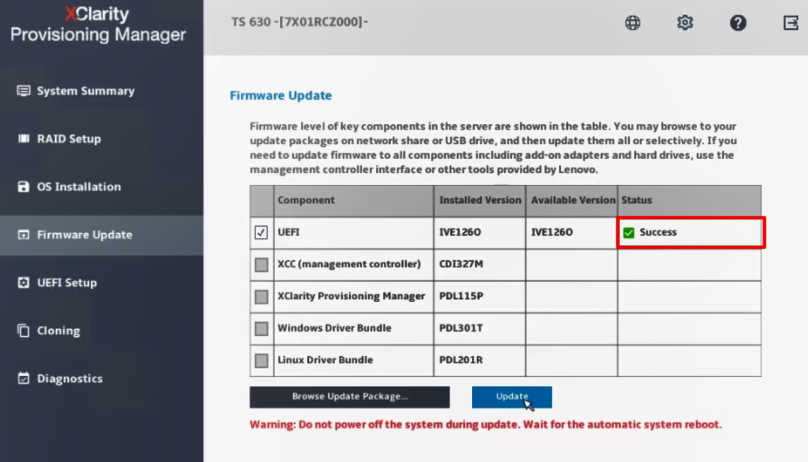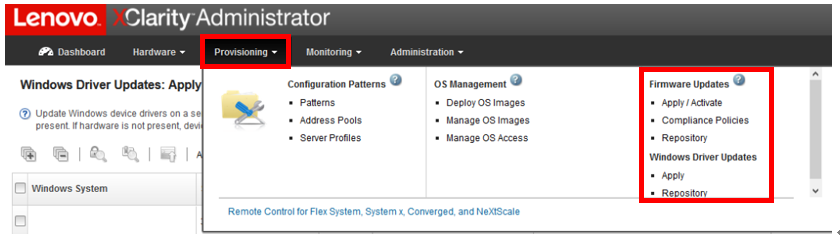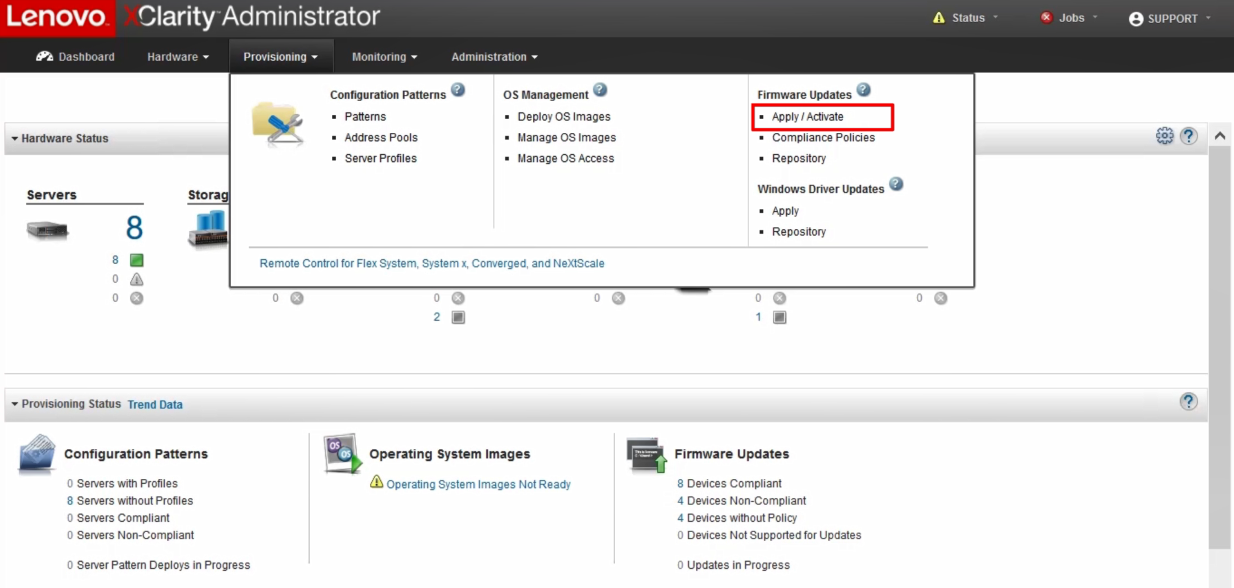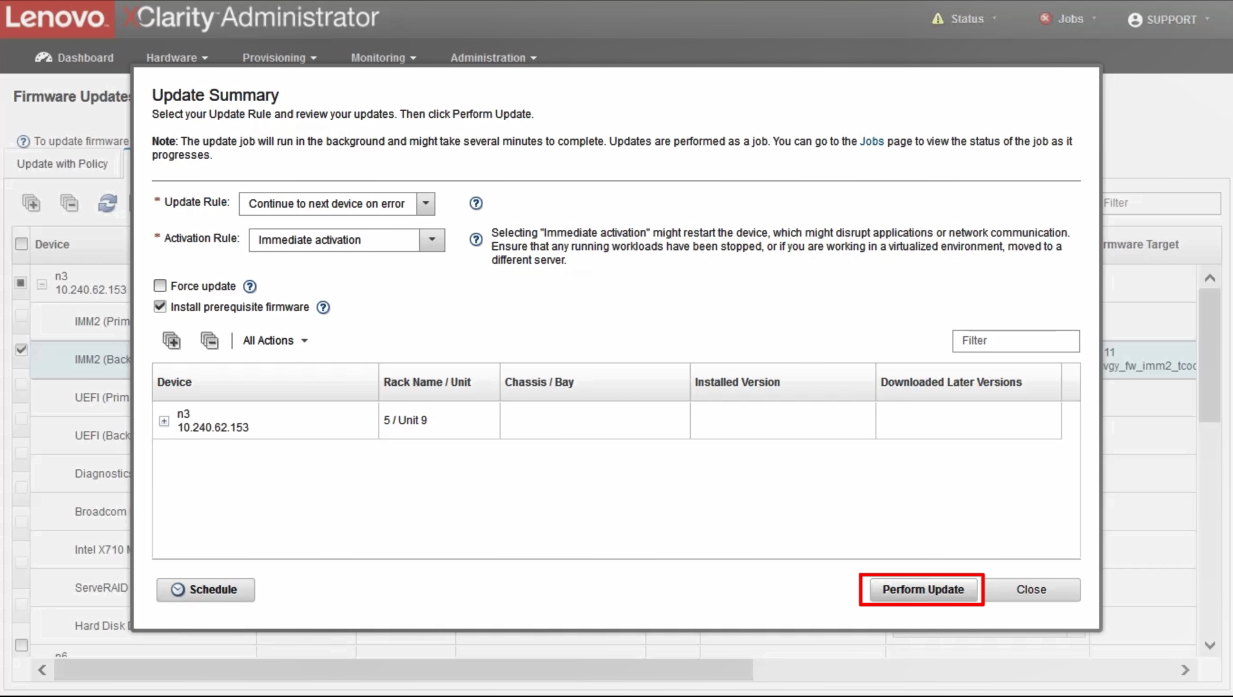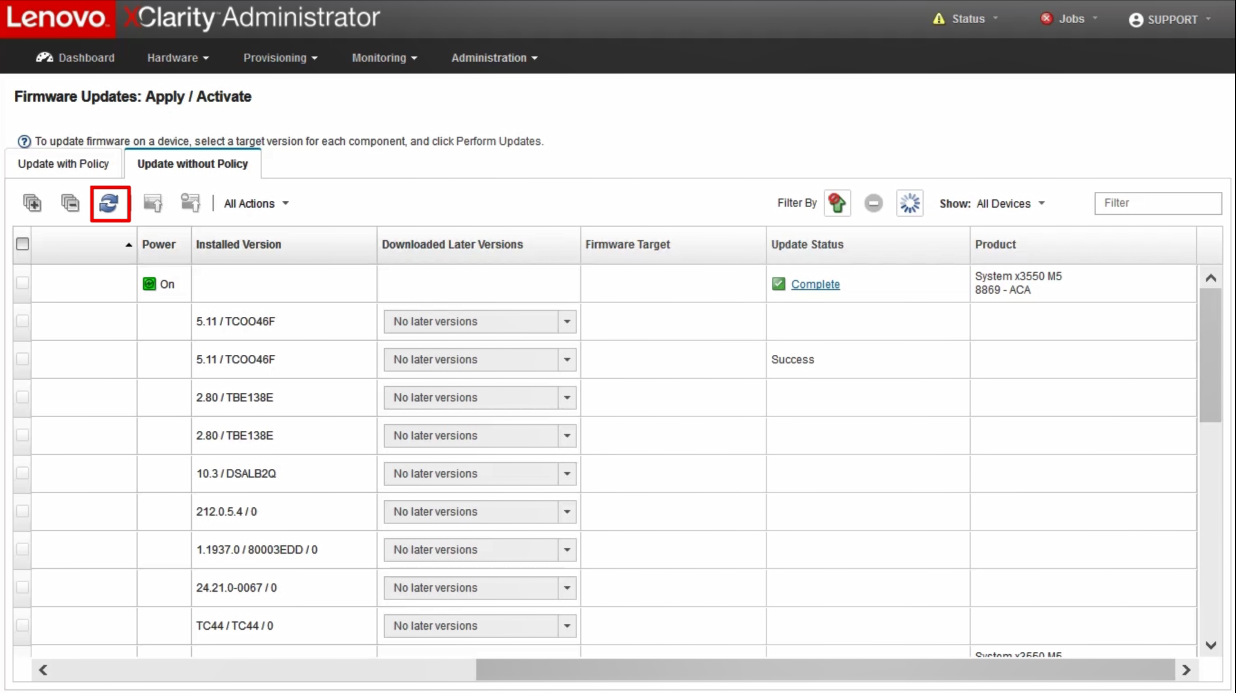Comment mettre à jour le micrologiciel et les pilotes à l'aide des outils de gestion Lenovo XClarity
Comment mettre à jour le micrologiciel et les pilotes à l'aide des outils de gestion Lenovo XClarity
Comment mettre à jour le micrologiciel et les pilotes à l'aide des outils de gestion Lenovo XClarity
Description
Les outils de gestion Lenovo XClarity prennent en charge les mises à jour driver et du micrologiciel. Cet article présente les procédures utilisées pour mettre à jour les pilotes et le micrologiciel.
Systèmes applicables
- ThinkSystem (sauf HR330A, HR350A, HR630X, HR650X)
- ThinkServer
Solution
Plusieurs méthodes peuvent être utilisées pour mettre à jour le firmware de votre produit. Sélectionnez le scénario qui convient le mieux à votre plateforme actuelle.
Téléchargez le micrologiciel depuis la page d'assistance Lenovo
- Accédez au site Web d’assistance du centre de données Lenovo .
_20220614090304420.png)
- Sous le titre Support du centre de données , sélectionnez la mosaïque Serveurs .
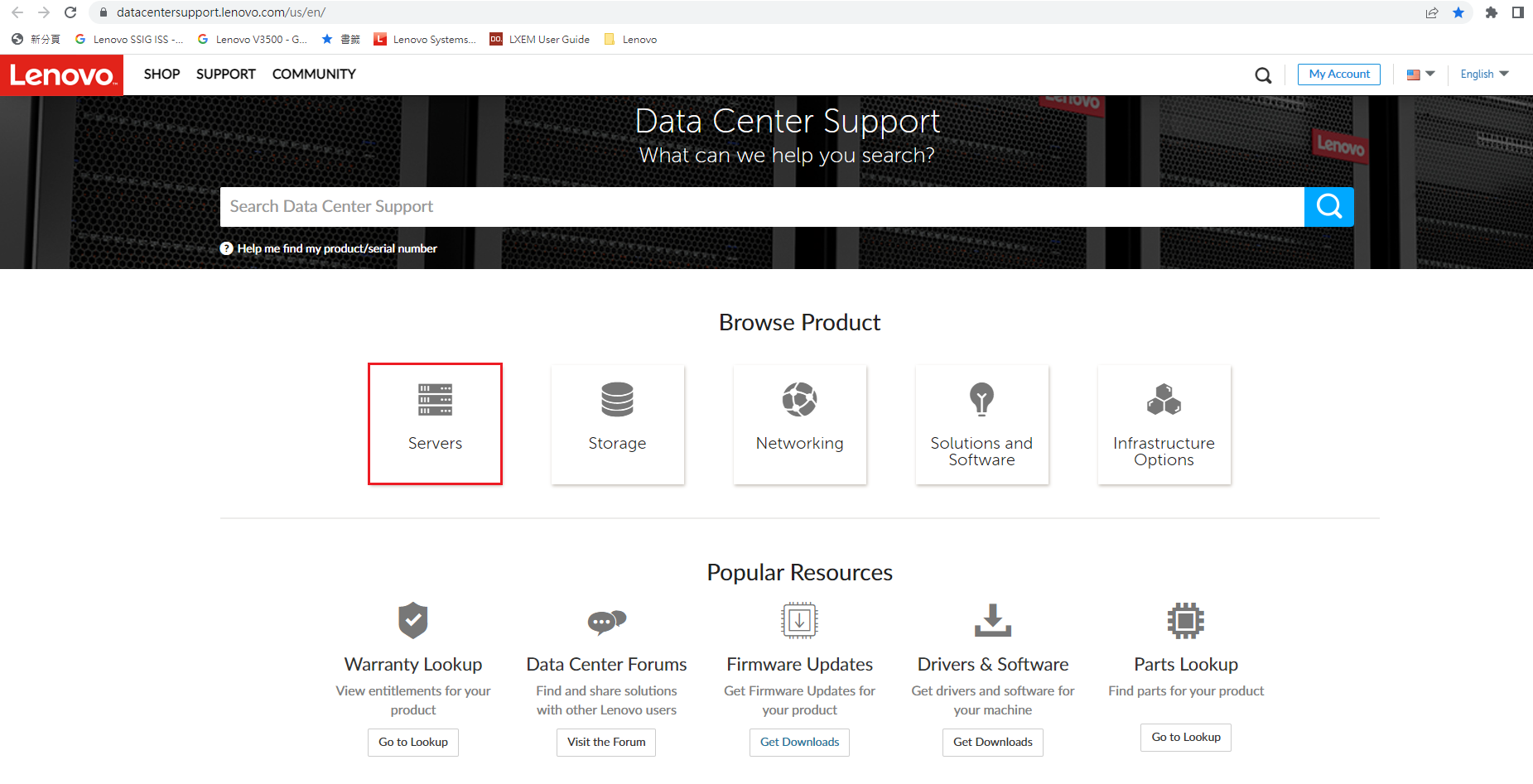
- Sous Sélectionner la série , sélectionnez la série de matériel de votre serveur (ex : ThinkSystem ).
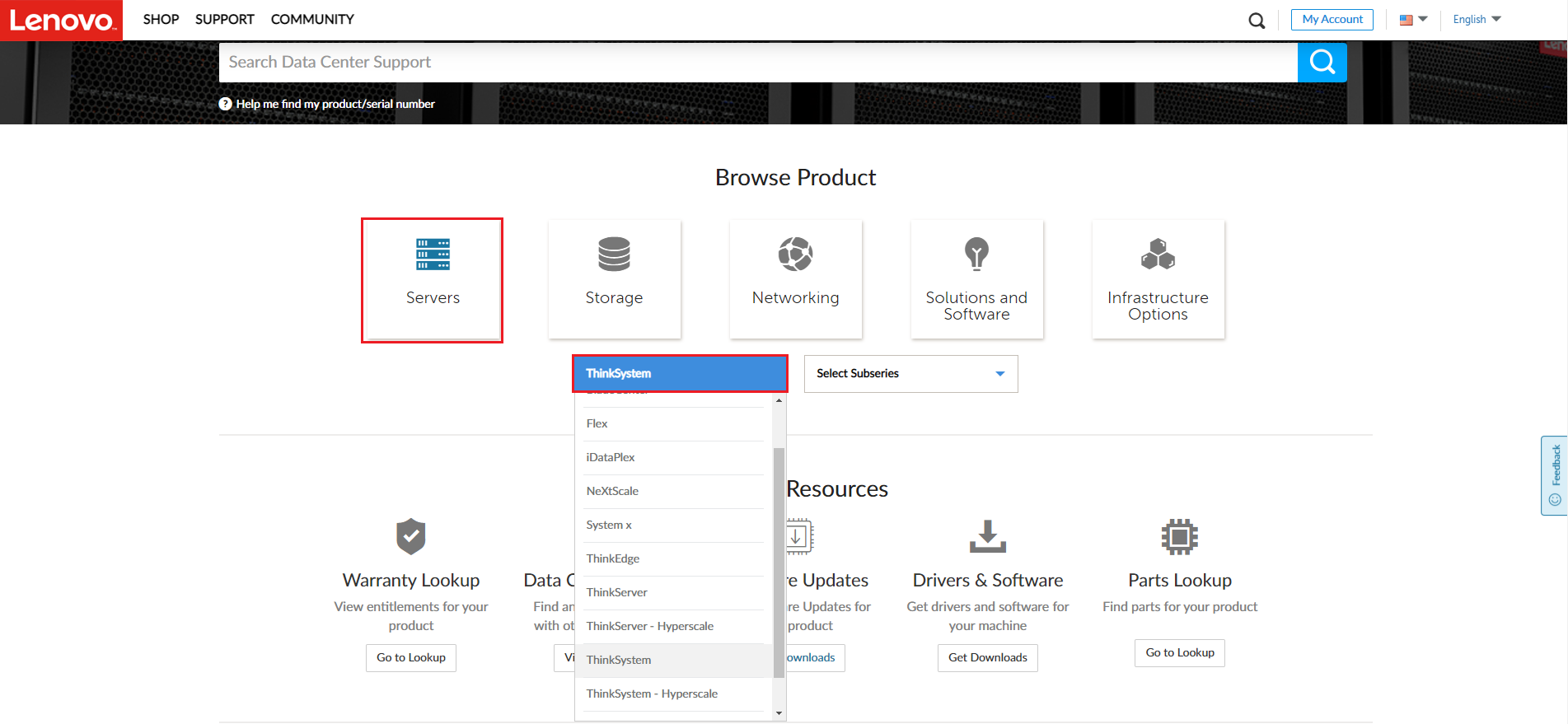
- Sous Sélectionner une sous-série , sélectionnez la sous-série de votre produit serveur (ex : SR550 ).
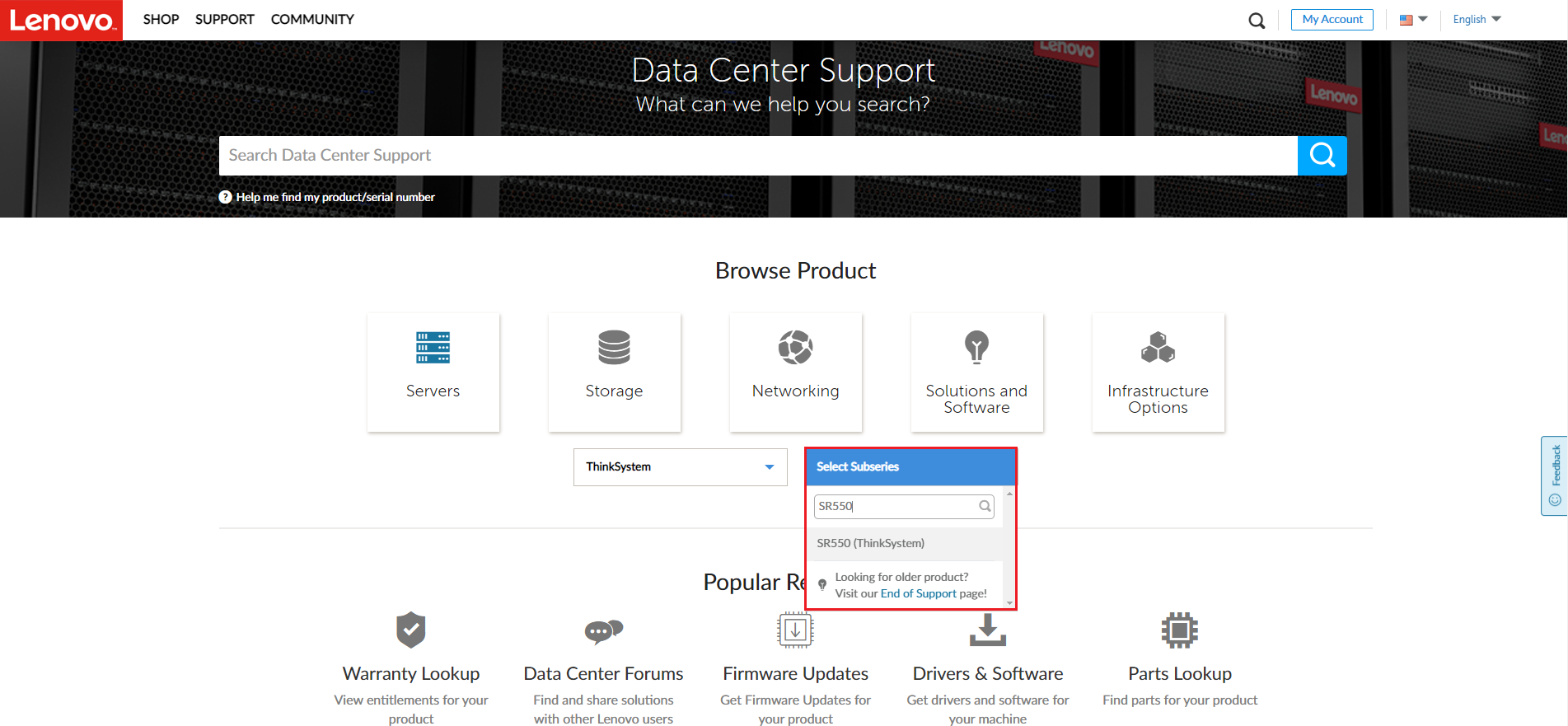
- Sous Sélectionner le type de machine, sélectionnez votre type de machine (ex : 7X03 , 7X04 ).
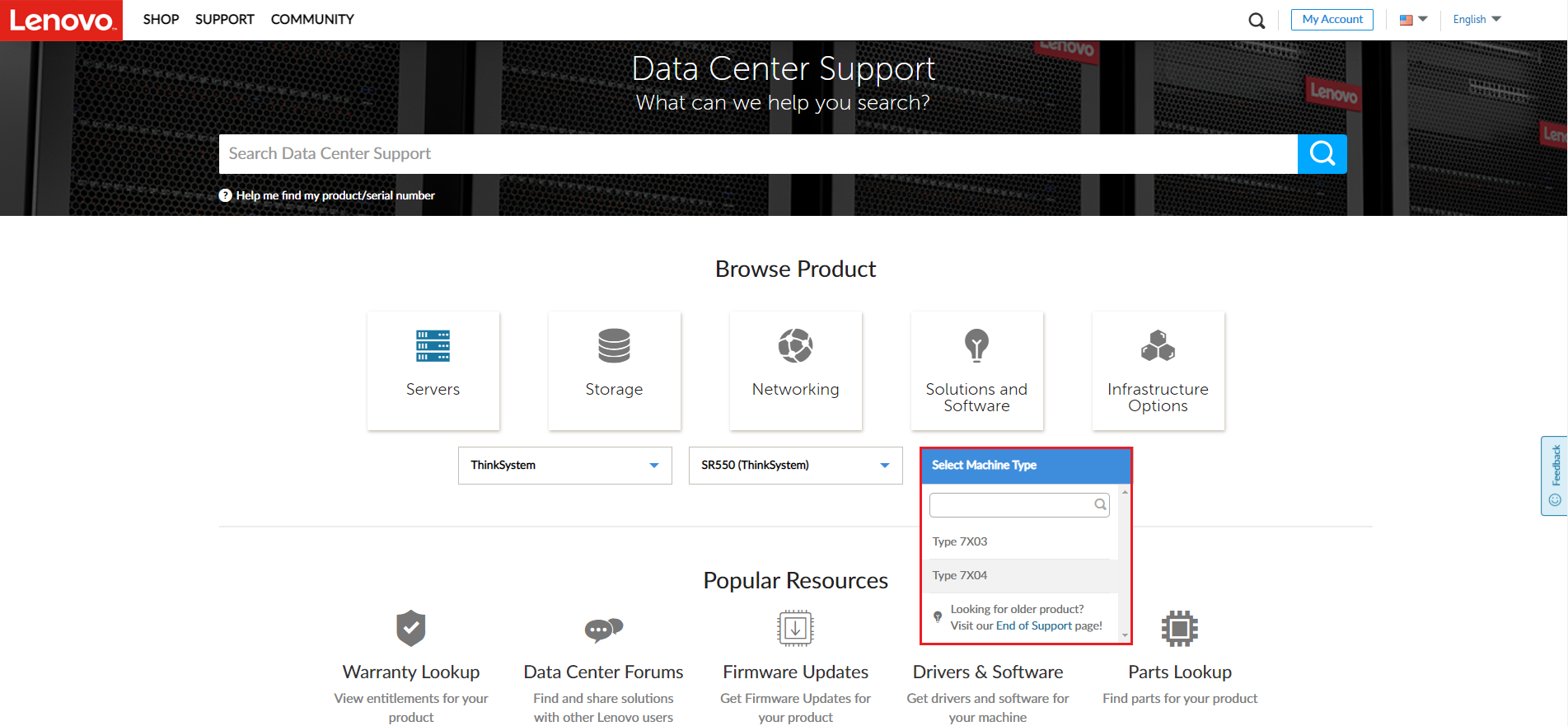
Dans cet exemple, 7x04 est sélectionné._20220614090626760.png)
- Téléchargez le firmware que vous souhaitez mettre à jour.
_20220614091842276.png)
Dans cet exemple, les contrôleurs HBA RAID/SAS, les fonds de panier, les extensions/commutateurs de stockage et le stockage de démarrage sont choisis._20220615032459278.png)
Mettre à jour le micrologiciel à l'aide du contrôleur Lenovo XClarity
Dans cette vidéo, nous vous montrerons comment mettre à jour le firmware à l'aide de XCC.
Si vous préférez des instructions écrites, suivez les étapes suivantes pour effectuer les mises à jour.
Procédure
- Sélectionnez Mise à jour du micrologiciel dans le panneau de navigation de gauche. Sur la page Mise à jour du micrologiciel, les systèmes sont affichés avec des informations sur l'état et la version du micrologiciel. Les utilisateurs peuvent mettre à jour le micrologiciel en cliquant sur Mettre à jour le micrologiciel dans le coin droit de chaque fenêtre.
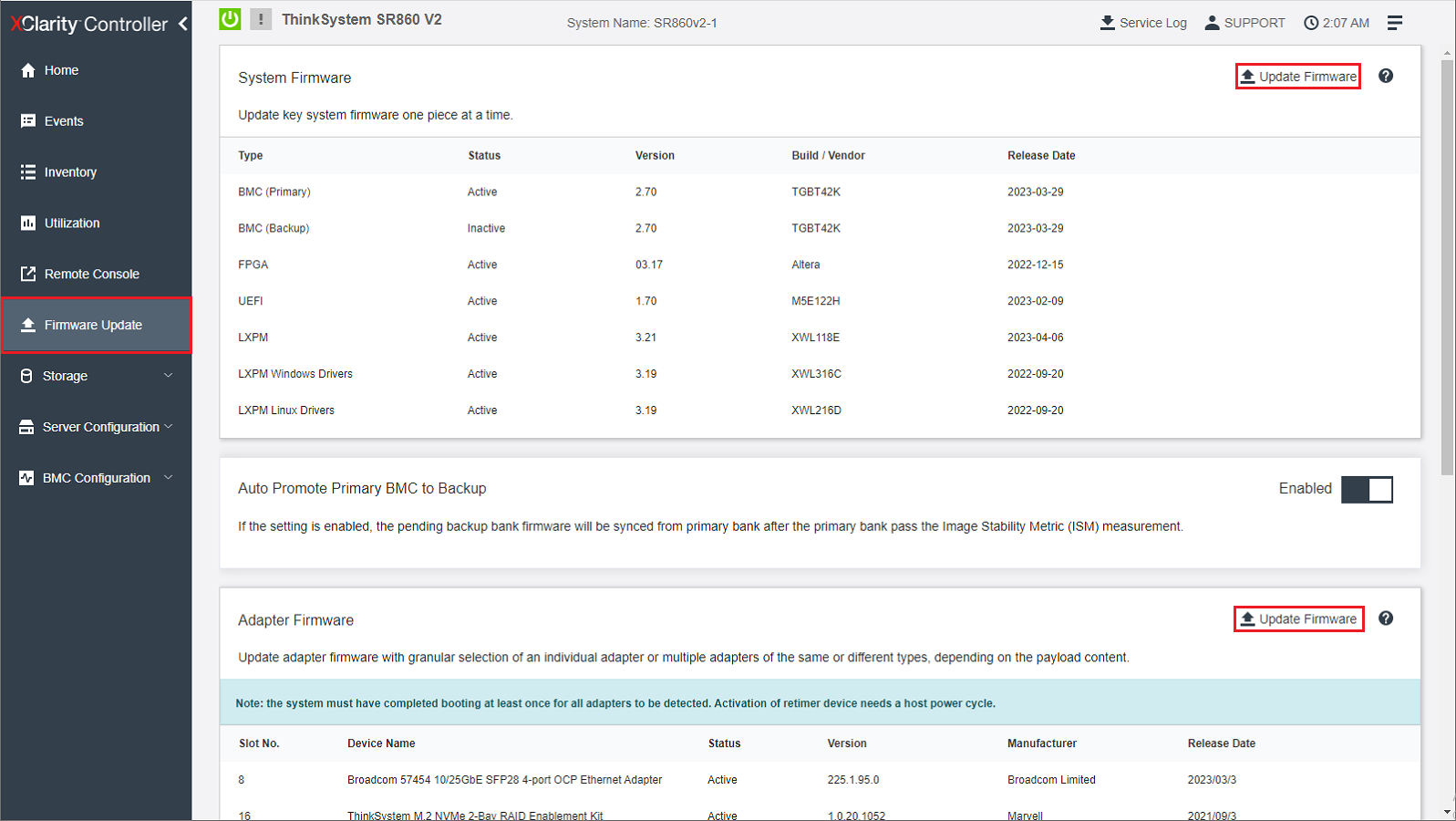
- Cliquez sur Parcourir pour sélectionner le fichier de mise à jour du micrologiciel.
- Cliquez sur Suivant pour télécharger et vérifier le firmware.
- Sélectionnez l’appareil que vous souhaitez mettre à jour, puis cliquez sur Suivant pour commencer la mise à jour du micrologiciel.
- Cliquez sur Terminer lorsque la mise à jour du micrologiciel est terminée.
- Si la mise à jour nécessite le redémarrage du contrôleur XClarity pour prendre effet, un message d'avertissement s'affiche.
Mettre à jour le micrologiciel à l'aide de Lenovo XClarity Provisioning Manager
Dans cette vidéo, nous vous montrerons comment mettre à jour le firmware à l'aide de LXPM.
Si vous préférez des instructions écrites, suivez les étapes suivantes pour effectuer les mises à jour.
Procédure
- Cliquez sur Mise à jour du micrologiciel dans le panneau de gauche pour accéder à l’interface de mise à jour du micrologiciel.
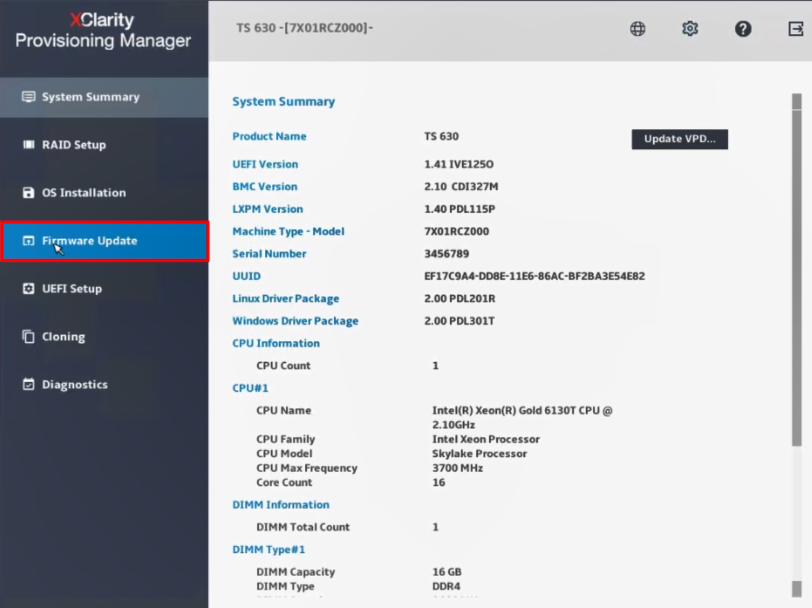
- Cliquez sur Parcourir le package de mise à jour . La fenêtre Sélectionner un fichier s'affiche.
- Sélectionnez le fichier XML correspondant dans le package de mise à jour et cliquez sur OK Remarque : si le package de mise à jour est stocké sur une clé USB , insérez la clé USB dans le serveur.
Si le package de mise à jour est stocké dans un dossier réseau partagé, assurez-vous d'avoir configuré les paramètres réseau. Pour obtenir des instructions sur la configuration des paramètres réseau, reportez-vous à la section Configuration des paramètres réseau .
- L'élément que vous souhaitez mettre à jour sera activé et les informations de version seront affichées dans la colonne Version disponible . Sélectionnez les éléments que vous souhaitez mettre à jour.
- Cliquez sur Mettre à jour . Le processus de mise à jour prend plusieurs minutes.
- Lorsque le statut de chaque élément s'affiche comme
 , le processus de mise à jour sera terminé.
, le processus de mise à jour sera terminé.
Mettre à jour le micrologiciel à l'aide de Lenovo XClarity Administrator
Dans cette vidéo, nous vous montrerons comment mettre à jour le firmware à l'aide de LXCA
Si vous préférez des instructions écrites, suivez les étapes suivantes pour effectuer les mises à jour.
Procédure
- Cliquez sur Provisioning en haut de l’écran principal pour voir la section de mise à jour du micrologiciel et driver Windows .
- Cliquez sur Appliquer/Activer pour afficher la page de mise à jour du micrologiciel.
- Sélectionnez la version du firmware cible pour chaque appareil et effectuez les mises à jour.
- La boîte de dialogue Résumé de la mise à jour s'affiche. Choisissez Règle de mise à jour et Règle d'activation , puis cliquez sur Effectuer la mise à jour .
- Une fois les tâches de mise à jour du micrologiciel terminées, vous pouvez vérifier que les appareils sont conformes en cliquant sur le bouton Actualiser.
 icône. La version actuelle du firmware active sur chaque appareil est répertoriée dans la colonne Version installée .
icône. La version actuelle du firmware active sur chaque appareil est répertoriée dans la colonne Version installée .
Informations Complémentaires
- Page de mise à jour du micrologiciel Lenovo DCG
- Site Web d'assistance du centre de données Lenovo
- Téléchargements pour l'administrateur Lenovo XClarity
- Mise à jour du micrologiciel administrateur Lenovo XClarity
- Mise à jour du micrologiciel du contrôleur Lenovo XClarity
- Mise à jour du micrologiciel du gestionnaire de provisionnement Lenovo XClarity
- Documentation de gestion des systèmes Lenovo XClarity